Hvis Mac-en din ikke lenger viser alternativet for "Filer på forespørsel", har du kommet til rett sted. I denne hurtigveiledningen viser vi fem løsninger du kan bruke for å bli kvitt dette problemet. Vær trygg på at du ikke er den eneste OneDrive-brukeren som opplever denne feilen.
Innhold
-
OneDrive for Mac-filer på forespørsel fungerer ikke
- Deaktiver alle Finder-utvidelser
- Aktiver Files On Demand via terminal
- Slett OneDrives JSON-fil
- Tilbakestill OneDrive for Mac
- Installer OneDrive på nytt
- Konklusjon
- Relaterte innlegg:
OneDrive for Mac-filer på forespørsel fungerer ikke
Deaktiver alle Finder-utvidelser
Prøv å deaktivere alle dine Finder-utvidelser og aktiver dem deretter én etter én. På denne måten vil du raskt identifisere hvilke utvidelser som er i konflikt med OneDrive. Klikk på Eplemeny, gå til Systemvalg, og klikk deretter Utvidelser.
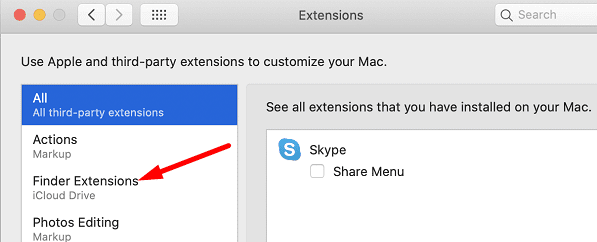
Forresten identifiserte mange brukere Google Drive Finder-utvidelsen som synderen. Hvis du installerte denne utvidelsen på maskinen din, deaktiver den og sjekk om alternativet Files on Demand er tilgjengelig igjen.
Aktiver Files On Demand via terminal
Avslutt OneDrive for Mac. Deretter start Terminal og kjør følgende kommando for å aktivere Files on Demand:
/usr/libexec/PlistBuddy -c "Add :FilesOnDemandEnabled bool true" ~/Library/Preferences/com.microsoft. OneDrive.plist
Start OneDrive-appen på nytt og sjekk om problemet vedvarer.
Slett OneDrives JSON-fil
- Avslutt OneDrive helt.
- Naviger deretter til Bibliotek/cacher/OneDrive. Åpne mappen.
- Finn og slett .json-filen.
- Klikk på Fil, og velg Verktøy.
- Plukke ut Nøkkelring og fjern alle OneDrive-relaterte elementer.
- Start OneDrive på nytt. Appen vil ta lengre tid å laste denne gangen.
- Sjekk om Files On Demand-funksjonen fungerer nå.
Tilbakestill OneDrive for Mac
Prøv å tilbakestille OneDrive for Mac-innstillingene, og sjekk om denne løsningen løser problemet.
- Lansering Finner, gå til applikasjoner og finn OneDrive for Mac.
- Høyreklikk på OneDrive-appen, og velg Vis pakkeinnhold.
- Gå til Innhold og velg Ressurser.
- Dobbeltklikk deretter på ResetOneDriveAppStandalone.command for å kjøre skriptet for tilbakestilling av appen.

- Vent til macOS tilbakestiller OneDrive-appen, og start deretter enheten på nytt.
- Logg på OneDrive-kontoen din igjen og sjekk om problemet vedvarer.
Installer OneDrive på nytt
- Gå til applikasjoner mappen og dra OneDrive til Søppel mappe.
- Tøm deretter papirkurven og start datamaskinen på nytt.
- Installer OneDrive for Mac på nytt fra App Store og sjekk om alternativet Files on Demand er tilgjengelig nå.
Konklusjon
Hvis OneDrive for Mac ikke viser alternativet Files on Demand, deaktiverer du alle Finder-utvidelser. Du kan bruke PlistBuddy til å aktivere Files On Demand via Terminal. Hvis problemet vedvarer, sletter du JSON-filen fra OneDrives hurtigbuffer og tilbakestiller appen. Som en siste utvei, avinstaller OneDrive for Mac, start datamaskinen på nytt og installer en ny kopi av appen på nytt.
Klarte du å fikse problemet ved hjelp av denne veiledningen? Hvilken av løsningene ovenfor fungerte for deg? Gi oss beskjed i kommentarene nedenfor.